iis6 に php をインストールする方法: まず、インストール パッケージを解凍して「C:\php5」に保存し、次に「php.ini」構成ファイルを変更し、次に「インターネット インフォメーション サービス マネージャー」を開き、中にある php サイトを見つけて、最後に「新しい Web サービス拡張機能を追加」をクリックして、iis を再起動します。
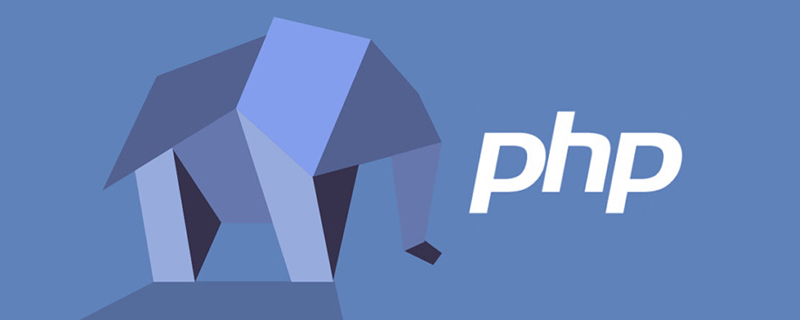
このチュートリアルの動作環境: Windows 7 システム、PHP5.2 および iis6 バージョンこの方法は、すべてのブランドのコンピューターに適しています。
推奨: 「PHP ビデオ チュートリアル 」
iis6 で php をデプロイする方法
この記事は「PHP5. 2.0" を例として、具体的な手順は次のとおりです:
1. まず、インストール パッケージを解凍し、「C:\php5」に保存します。
2. 次に、それを置きます。ルート ディレクトリ内の "php.ini" をシステム ディレクトリにコピーします;
3. "php.ini-dist" を "php.ini" に変更し、システム ディレクトリにコピーします;
4. テキスト エディターを開き、「php.ini」ファイルを開き、「register_globals」の検索を開始し、オフからオンに変更します。
5. 次に、「extension_dir」の検索を続けます。 " を変更し、次の値を変更します。例: C:\php5\ext;
6. 次に、「extension」を検索し、拡張モジュールの前にある「;」を削除します。例: mysql は次のように変更されます。 php_mysql.dll;
注: 「mysqli」を使用する必要がある場合は、「extension=php_mysqli.dll」を追加します。
7. 次に、「インターネット インフォメーション サービス (IIS) マネージャー」を開き、php サイト、FTP
を見つけます。8. 見つけたら、右クリックして「プロパティ」を選択します。ポップアップ ダイアログ ボックスで、[ホーム ディレクトリ] を選択し、[構成] をクリックします;
9. 次に、[マッピング] ダイアログ ボックスで [追加] をクリックし、「php5isapi. dll" ファイル。拡張子に「.php」を入力して確認します。
10. iis の Web サービス拡張子を見つけます。見つけたら、[新しい Web サービス拡張子の追加] をクリックして追加します。拡張子が「php」の「php5isapi .dll」ファイルを選択し、「拡張機能のステータスを許可に設定する」にチェックを入れます;
11. 最後に、デスクトップのスタート メニューを開き、「ファイル名を指定して実行」をクリックし、次のように入力します。 "iisreset", thenconfirm;
12. 完了後、iisを再起動します 再起動後、iis6へのPHP5のインストールが完了しました。
以上がiis6にphpをインストールする方法の詳細内容です。詳細については、PHP 中国語 Web サイトの他の関連記事を参照してください。

